Kuidas ruuteri TP-Link TL-WR940N õigesti konfigureerida

- 760
- 30
- Salvatore Hirthe
TP-Link on vene tarbijale juba pikka aega teada odavate ja usaldusväärsete kommunikatsiooniseadmete tootjana. Ja ta on üks väheseid, kes toodab uusi põlvkondi, säilitades oma algse nime. TL-WR940N ruuter viitab lihtsalt sellistele mudelitele: selle ruuteri kuues põlvkond on praegu turul esitatud. Pakume teile tutvuda selle põhiliste võimaluste ja seadistamise nüanssidega.

Kirjeldus, peamised omadused TP-Link TL-WR940N
Funktsionaalsuse järgi kuulub see mudel algtasemele, ehkki turult võib leida odavamaid ruutereid, millel on umbes samad võimalused.
Ruuteri tehnilised omadused vastavad selle klassile: ühe ribaga traadita võrk maksimaalse kiirusega kuni 450 Mb/s ja 5 traadiporti 100 Mb/s kohta, kolm mittesuunda antenni. Lisaks ruuterile on tarnekomplekti kaasatud ka tarneüksus, plaastri nööri, väikese ühenduse juhise ja kompaktne ketas koos tarkvaraga, mis dubleerib peamiselt püsivara võimalusi.
Mis puutub ruuteri väljanägemise osas.

Lisaks puhtalt välisetele muutustele, mis eristavad seda eelkäijatest, on võimalik märkida režiimi režiimi olemasolu - signaali tugevdamiseks oli vaja osta eraldi seade. Wi-Fi-võrgu kiiruse suurenemine 300-lt 450 Mb/s võib tunduda märkimisväärne, kuid kui arvestada võrguühenduse kiirete indikaatoritega (100 MB/s), on see kasv ainult kasulik võrgusisese liikluse aktiivse kasutamisega, mis on väga haruldane.
Mainime ka nüanssi nagu veebiliideste erinevus - püsivara varajastes versioonides on need tuttavad rohelised värvid, millel on hästi väljakujunenud menüü, uusimates mikroprogrammide versioonides on sinine värv ja sätete pisut erinev konfiguratsioon.
Ees on ruuter ilma kontrollielementidelt - ainult valguse indikaatorid. Kõik nupud ja pistikud asuvad taga: toitenupp, 4 LAN ja üks WAN-port, kolm pöörlematut, kuid ekspresseerimatud antennid, pesa toiteallika ühendamiseks, Wi-Fi lahtiühendamise nupp ja kombineeritud WPS/lähtestamise nupp.
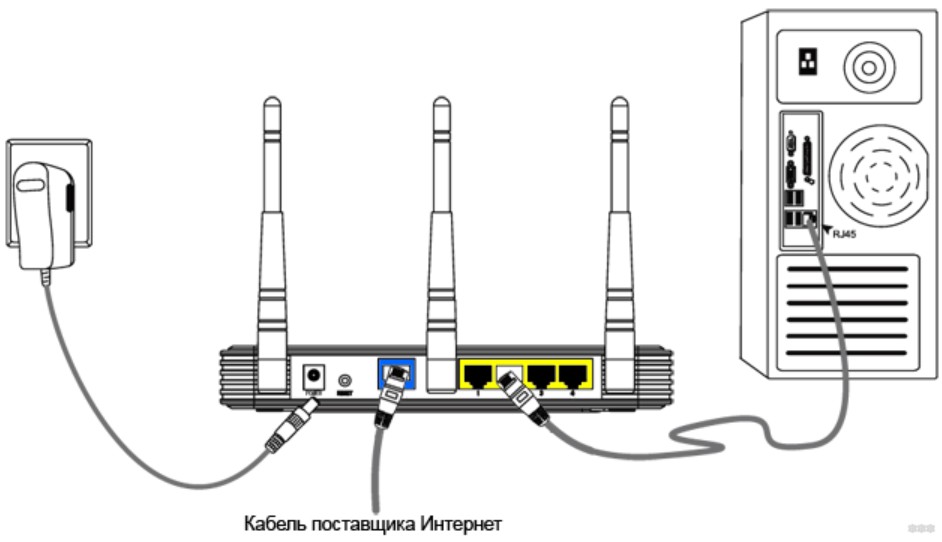
Anname TP-Link TL-WR940N ruuteri peamised omadused:
- Traadita võrgu ringhäälingu sagedus on 2,4 GHz;
- Maksimaalne kiirus - 450 MB/s;
- 4xlani 1xwan ports 100 mb/s;
- tulemüür;
- toetus dünaamilisele DNS -ile ja staatilisele marsruudile;
- demilitariseeritud tsoon;
- võimalus töötada pääsupunktides ja register;
- Raadiosaatja maht on 20 dBm;
- Antennide tundlikkus - 5 dBi.
Interneti -seade
TP-Link TL-WR940N veebiliidese sisestamiseks, nagu iga muu selle tootja ruuterimudel, peate kasutama kohalikku aadressi 192.168.0.1 või 192.168.1.1. Ruuterite viimastes põlvkondades saate kasutada alternatiivset valikut - TPLINKWIFI.net, kuid standardsetel põhjustel on standard parem meelde jätta.
Põhimõtteliselt saate teada administraatori A -kleebisesse sisenemise aadressi, mida praktiseerivad peaaegu kõik kodu ruuterite tootjad. Tavaliselt on sissepääsu jaoks autentimisandmed, meie puhul on see paar administraatori/administraatorit.
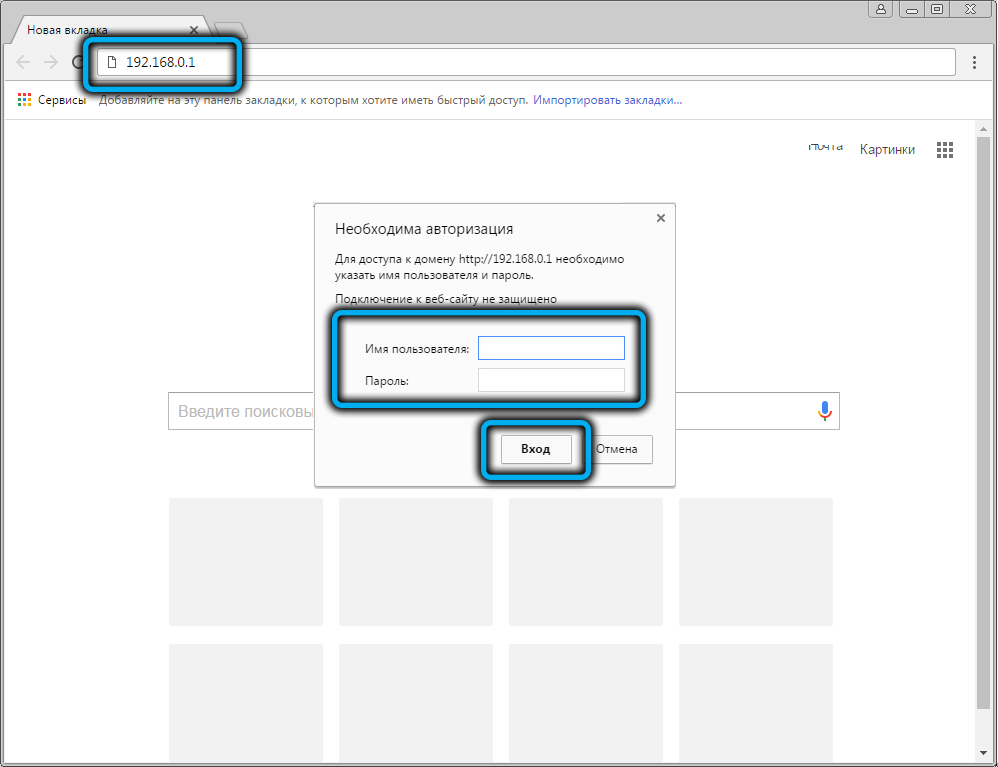
Kui see on esimene kaasamine, on pärast sisselogimise ja parooli sisestamist ettepanek kasutada lihtsustatud kiirseadet, mis võimaldab teil Interneti -ühendust luua. Võite nõustuda, kuid laiendatud sätete juurde pääsemiseks võite vajutada nuppu "Exit", samal ajal.
Kuna laiendatud sätted on universaalsem võimalus, kaaluge seda täpselt. Niisiis, valige halduspaneeli põhilehel vahekaart "Võrk" ja sub lõigus "wan". Leht avatakse, mille põhjal peate ühenduse parameetrid täpsustama, esimene on "WAN -i ühenduse tüüp", mis võtab mitu väärtust. Mõelge, kuidas Interneti konfigureerida TP-Link TL-WR940N ruuteris sõltuvalt ühenduse tüübist.
PPTP/L2TP
Need protokollid hõlmavad seost autoriseerimisega, st sisendisse pakkuja sisselogimise ja parooli sätetesse - need, nagu ühenduse tüüp, on märgitud lepingus või lepingus. Parool tuleb vea tõenäosuse välistamisel kaks korda märgistada.
Vaikimisi pakuvad kõik pakkujad juurdepääsu dünaamilisele adresseerimisele. See tähendab, et iga kord, kui ruuter loob ühenduse pakkuja serveriga, paistab see IP -aadressi jaoks silma praegu vabalt (tavaliselt väiksema väärtuse väärtusega). Põhimõtteliselt ei mängi see erilist rolli, kuid mõne kasutaja jaoks on oluline tingimus pideva IP -aadressi olemasolu ja see on lepinguga ette nähtud. Teenus staatilise ikonšiku pakkumiseks - tasuline.
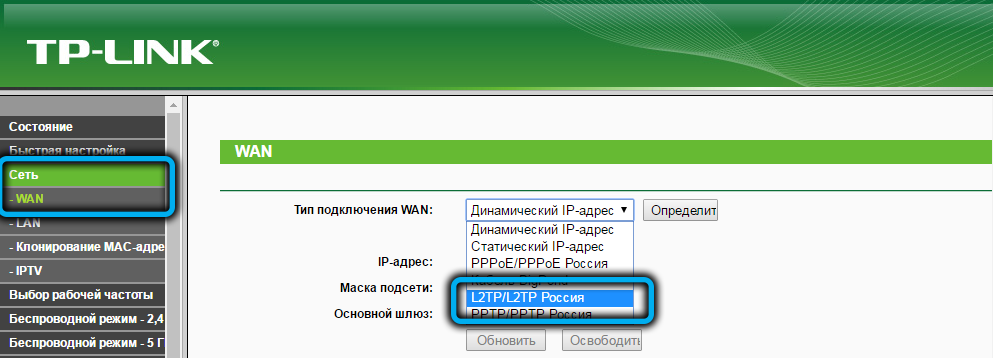
Nii et enamuse jaoks on dünaamiline IP järgmine parameeter õige. Pärast seda peate sisestama oma pakkuja serveri IP -aadressi, seadistama parameetri "ühenduse" arvesti "jaoks (nii et te ei sisestaks sisselogimist ja parooli iga kord) ja klõpsake nuppu" Salvesta ".
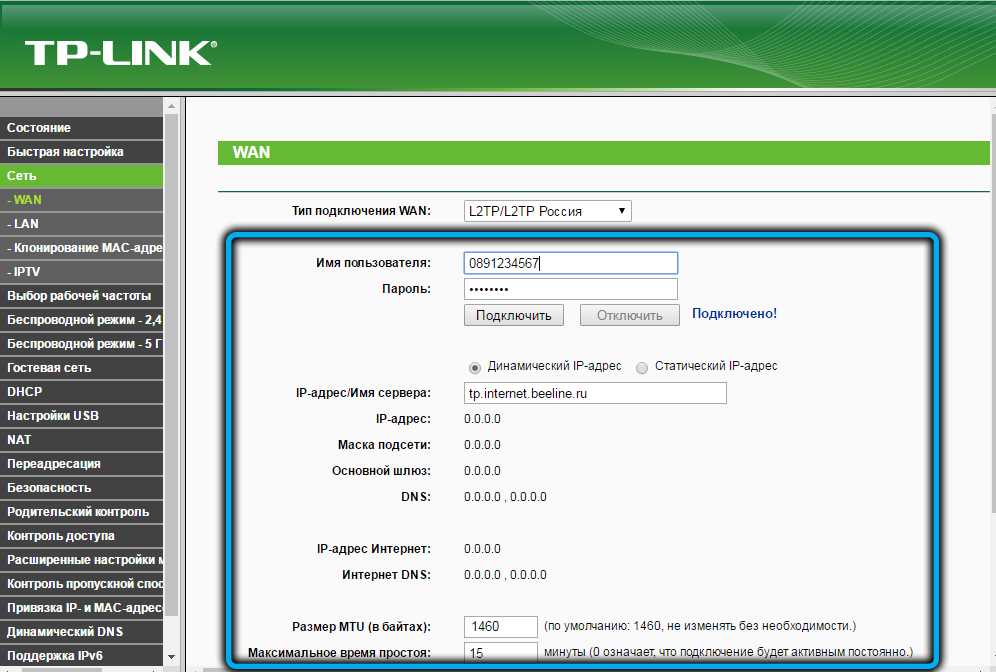
Kui olete valinud staatilise adresseerimise tüübi, peate lisaks loetletud parameetritele ka IP -aadressid täitma (see tähendab ruuteri siseaadress), alamvõrgu maski (tavaliselt 255.255.255.0), peavärav ja DNS -aadress. Kõik need andmed peaksid pakkuma pakkujale.
Suurimatest Interneti -juurdepääsu pakkuvatest kodumainetest operaatoritest kasutatakse PPTP/L2TP protokolli "RosteLecom" (enamikul juhtudel) ja "Beeline".
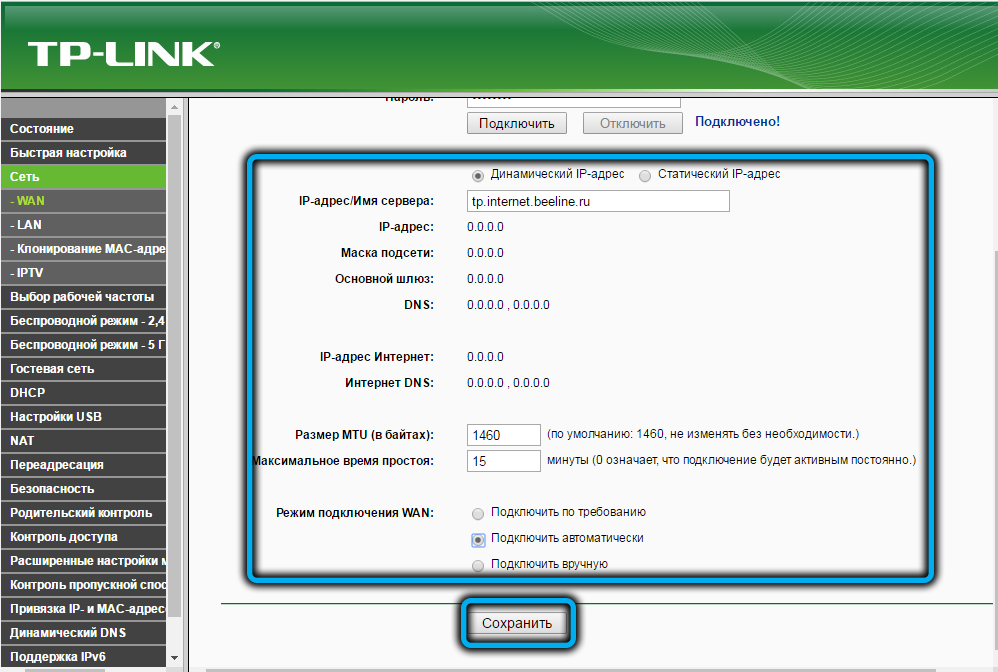
Pppoe
Moodsam ühendus, kuid nõuab ka luba. See erineb rohkem turvalisust kui PPTP/L2TP ja suurem andmeedastuskiirus (vähem teenuse teavet). Tõsi, siin on vaja ka luba, kuid teenuseosutaja serveri aadressi ei pea olema. Ülejäänud sätted on sarnased eelmise juhtumiga.
Staatilise IP valimisel peate määrama ka samad neli välja: IP -aadress, alamvõrgu mask, peavärav ja DNS -aadress.
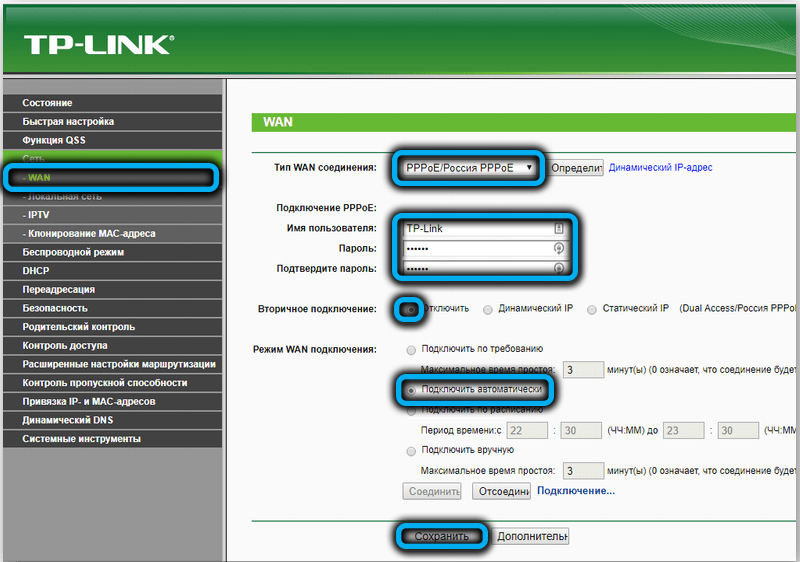
PPPOE protokolli kasutab pakkujate maja.ru ja netbynet.
TP-Link TL-WR940N Roteri sätted Wi-Fi jaotuse jaoks
Pärast selle teenimiseks Interneti -juurdepääsu parameetrite seadistamist võib olla vajalik ruuteri taaskäivitada. Saate kontrollida arvutis asuvale võrgule juurdepääsu, kust seadistamine. Kui kõik on korras, võite hakata koduvõrku tõstma.
Me juhtime teie tähelepanu juhiseid, kuidas TP-Link TL-WR940N ruuteri jaoks traadita võrku käsitsi konfigureerida:
- Valige peamenüü üksuses "Traadita režiim" ja alapunkti "Traadita režiimi sätted";
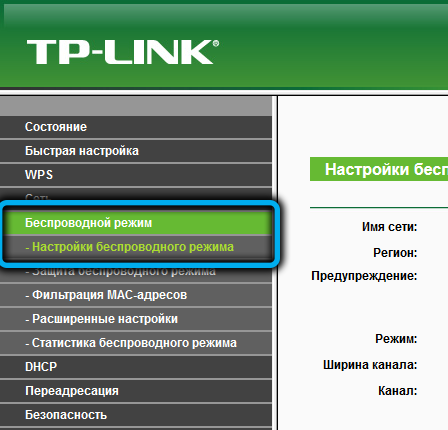
- Võrguväljal avatud lehel tutvustame nime, mille all teie koduvõrk on teistele nähtav, mis asub ruuteri signaali juurdepääsu piires;
- Järgmine parameeter on piirkonna valik, me tähistame "Venemaa";
- Väljal "Režiim" soovitame valida väärtus "11bgn segatud" (garanteeritud ühilduvuse jaoks vanade seadmetega, mis toimivad protokollil 802.11b/g);
- järgmise kahe parameetri õige väärtus - "Auto";
- Ilma rea "Lülitage sisse juhtmeta ringhäälingusse" vastas oleva märkeretaseta teie võrk ei tööta;
- Kuid parameetri jaoks "lülitage SSID edastamine sisse", pole märkeruut vajalik, kuid kui see seda ei tee, siis teie loendi saadaolevate võrkude määramisel ei ole loendis, vaid peate ühendama, tutvustades, tutvustades võrgu nimi ja parool käsitsi;
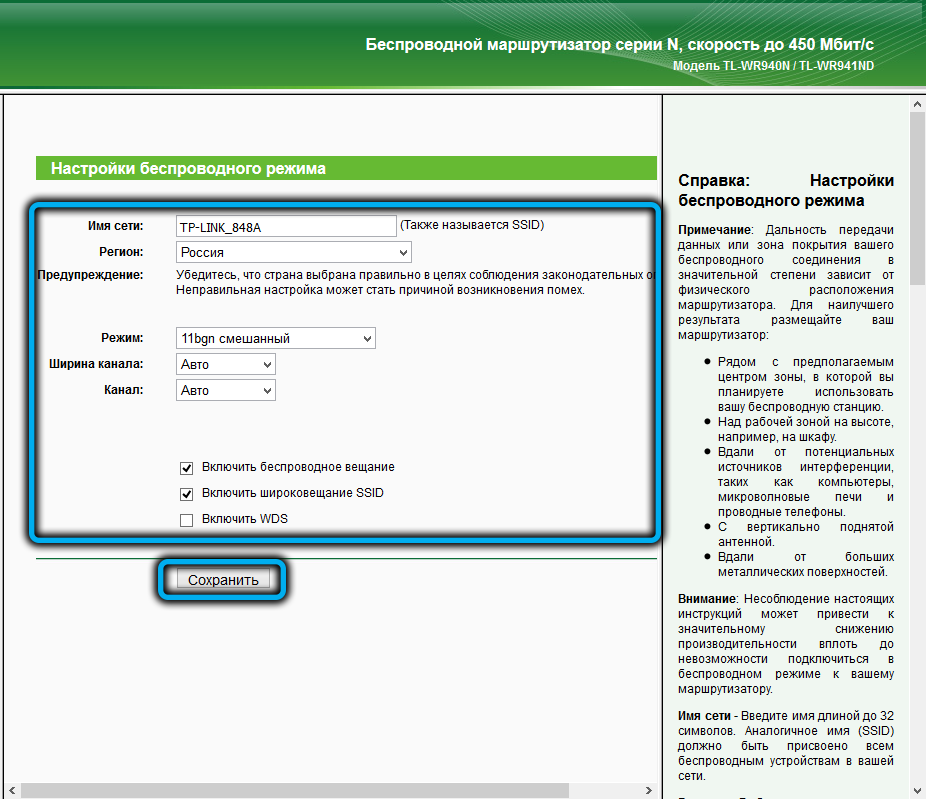
- Salvestame sätted, vajutades vastavat nuppu;
- Me läheme lõigule "Kaitsta traadita režiimi";
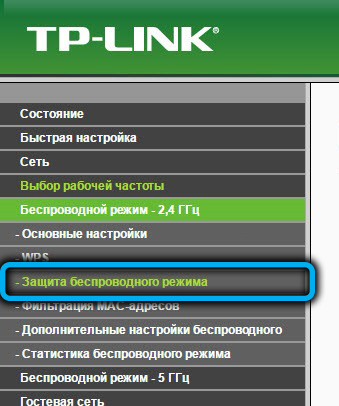
- Panime lüliti WPA/WPA2-isikliku parameetri vastas, mis on määratud vastavalt soovitusele;
- Täidame PSK parooli välja teie parooliga, mida kasutatakse uute kasutajate ühendamiseks WiFi-ga;
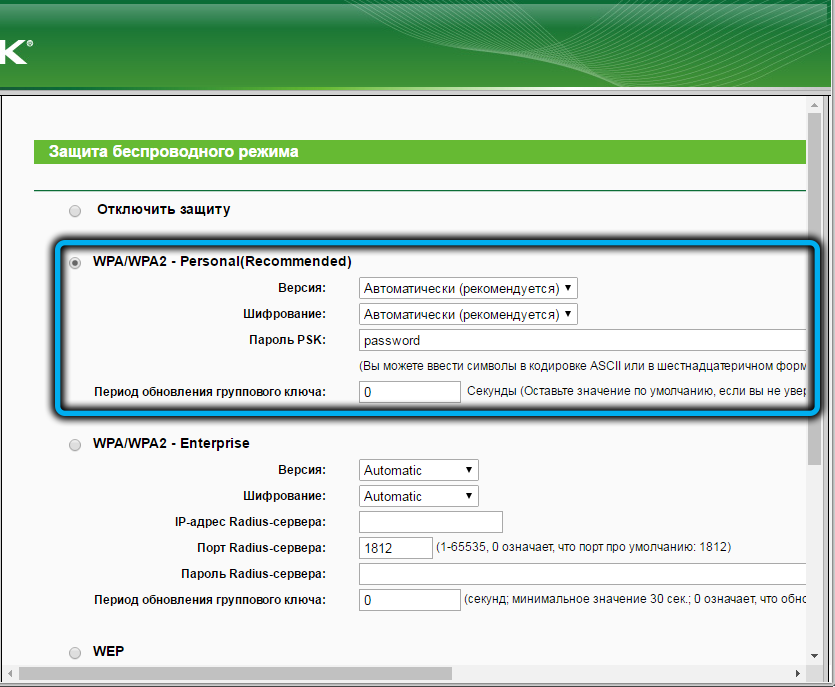
- Klõpsake nuppu "Salvesta".
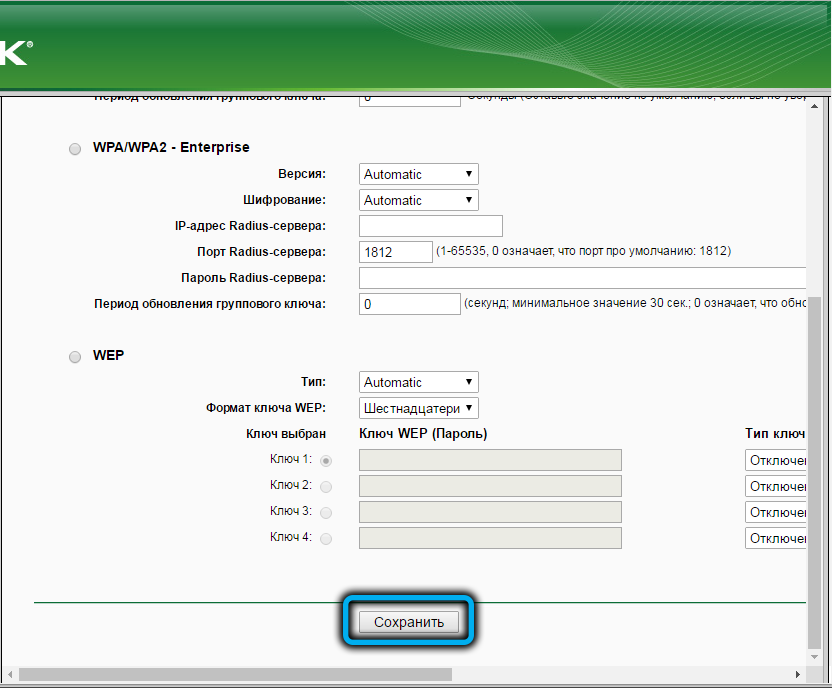
Pärast nende manipulatsioonide läbiviimist saate proovida oma seadmeid võrguga ühendada, ruuteri taaskäivitus pole vajalik.
Digitaalne interaktiivne televisioon
Massiivne üleminek kõrgele kiirele Internetile kutsus esile voogesituse video, sealhulgas sellise teenuse, näiteks digitaaltelevisiooni, suurenemise. Kiirus 100 MB/sekundit piisavalt, et vaadata videot HD -na ja isegi Full HD -na ning paljudel pakkujatel polnud võimalust oma tellijaid pakkuda ja seda teenust pakkuda.
Kui see on teie paketis, saate konfigureerida ruuteri andmete edastamiseks reprodutseerimisseadmesse (TV, eesliide) õiges vormingus. Selleks valige peamenüüs "võrk" ja alajuhti "IPTV".
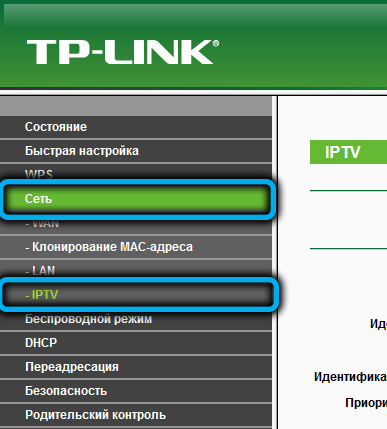
Tuleks kaasata esimene parameeter "IGMP puhverserver". Valige parameetri "Mode" jaoks väärtus "sild". Jääb nimetada sadam, mille kaudu videovoogu eetris. Sõltuvalt püsivarast on teil kas nimekiri neljast pordist, kust peate valima õige, seades selle jaoks IPTV väärtuse, või loendi, milles valite õige pordi väärtuse.
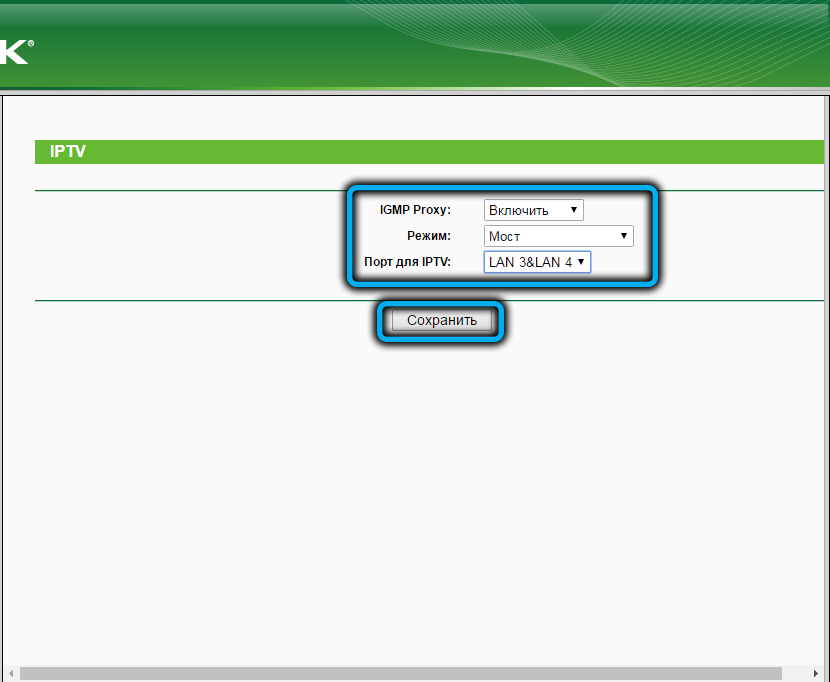
Taaskäivitage TP-Link TL-WR940N, lähtestage tehase seadetele
Taaskäivitage ruuter on kõige tõhusam viis oma töö probleemide madalate lahendamiseks (külmutamine, kiiruse kaotamine jne. D.). Tagumise paneeli nupuga seade on raske välja lülitada, kui sisse lülitatakse 30-45 sekundi pärast või programmiliselt - veebiliidese kaudu. Selleks minge peamenüü "System Tools" punktini, valige alampunkti "taaskäivitus" ja vajutage sama nuppu, kinnitades oma toiminguid.
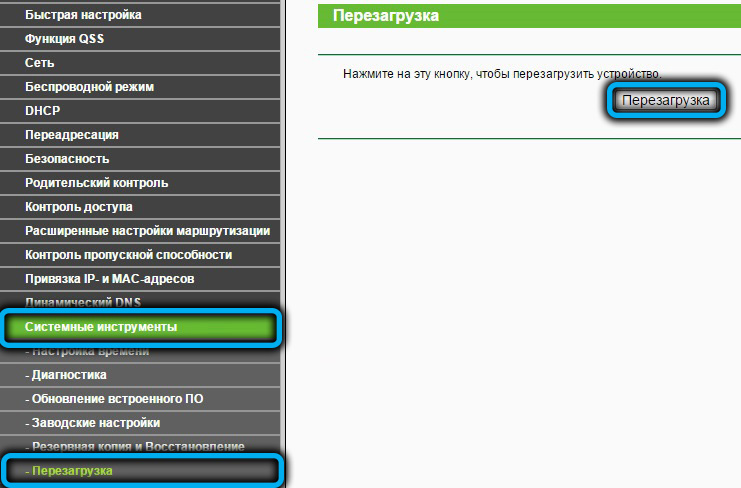
Kui probleemid ei lahenda taaskäivitamisega, võib olla vajalik ruuteri lähtestamiseks tehase seadetele. Näiteks kui olete midagi parameetritega segamini ajanud ja Internet või traadita võrk ei tööta. Või kui te ei mäleta veebiliidese sisenemiseks parooli - võimaldab lähtestamine teil uue parooli installida, kuid kõik muud sätted tuleb uuesti läbi viia.
Parooli kadumise korral ei pääse te administraatori paneelile, nii et peate kasutama tagapaneelil asuvat lähtestamisnuppu - klõpsake ja hoidke seda 10 sekundit, kuni indikaatorid hakkavad ruuteril vilguma.

Muudel juhtudel saab seadete tehasesse lähtestada veebiliidese kaudu, valides menüü üksuse "System Tools" ja alapunkti "Tehase sätted". Jääb vajutada nuppu "Taasta" ja oodata ruuteri taaskäivitamist.
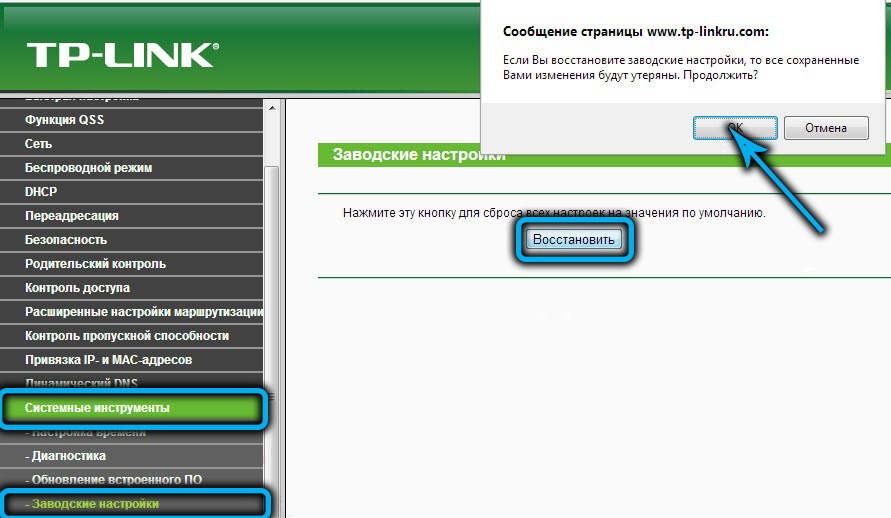
Püsivara värskendus
TP-Link vabastab regulaarselt mikroprogrammid nendele ruuterite mudelitele, mis on endiselt toodetud või lakanud, et see toodetakse suhteliselt hiljuti. Uus püsivara mitte ainult ei kaota varasemate versioonide vigu, vaid kasvatab sageli uut funktsionaalsust, nii et uute versioonide olemasolu jälgimine ei tee haiget. Eriti juhtudel, kui ruuteri töös on probleeme, millega lähtestamine ei lähe tehaseseadetes.
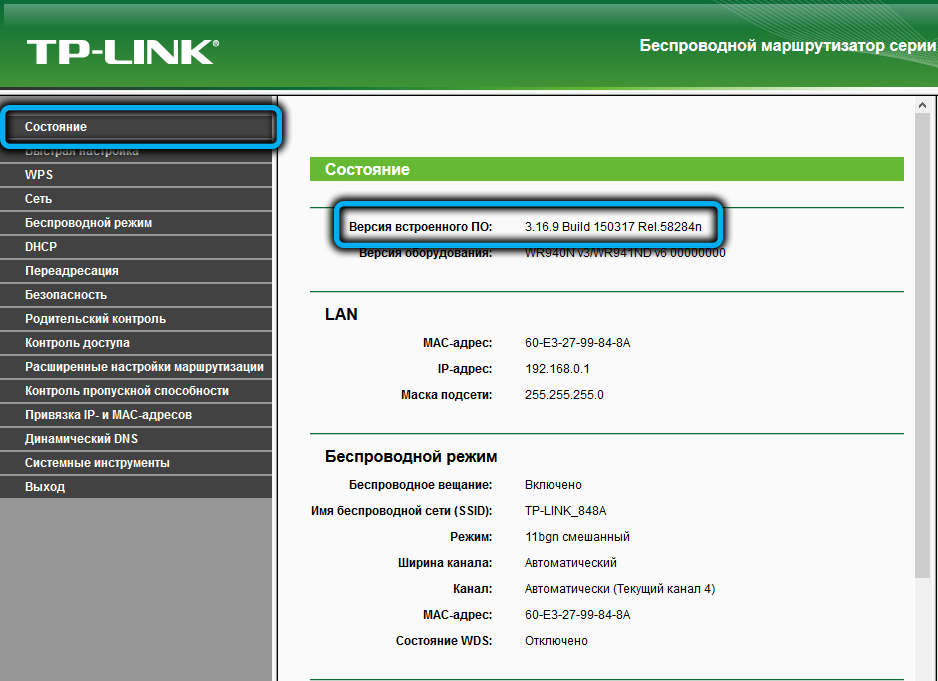
Värske püsivara allalaadimiseks on soovitatav ametlikust TP-Link veebisaidilt. Sõidame otsingureale mudeli TL-WR940N nime, klõpsake lingil "tugi", valige ruuteri riistvaraversioon (teisisõnu, ruuteri genereerimine, see teave on kleebisel),), Klõpsake nuppu "Sisseehitatud tarkvara" ".
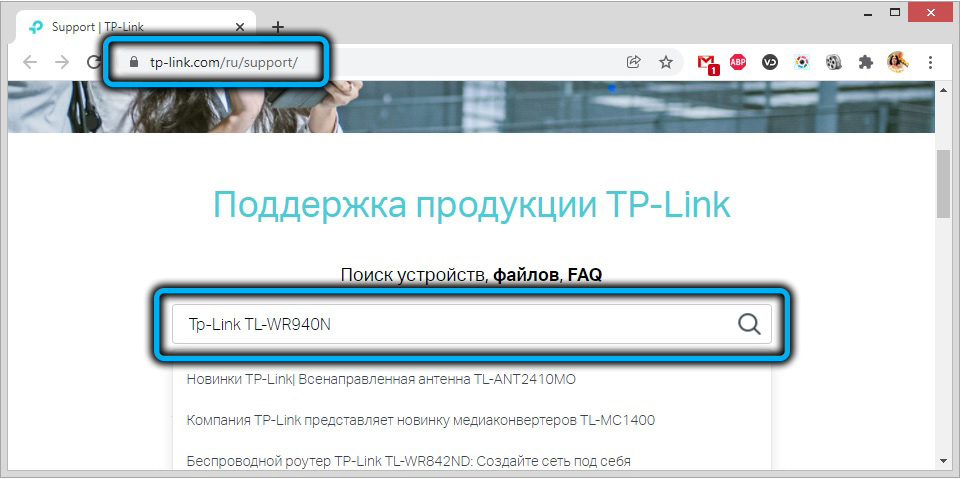
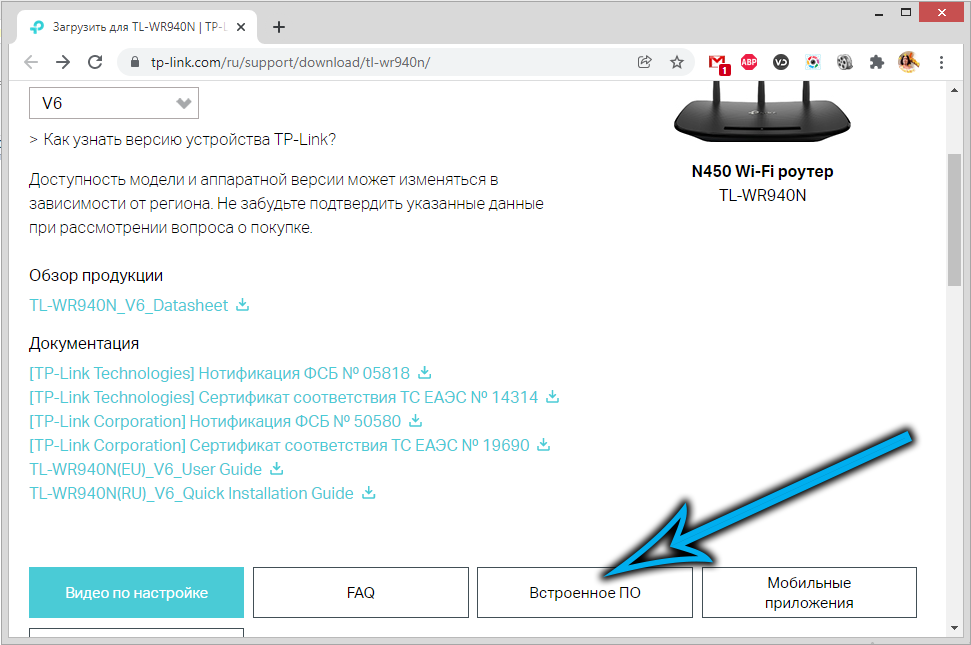
Ilmub praeguse püsivara loend, valige versioon uusima kuupäevaga ja klõpsake nuppu "Laadi alla".
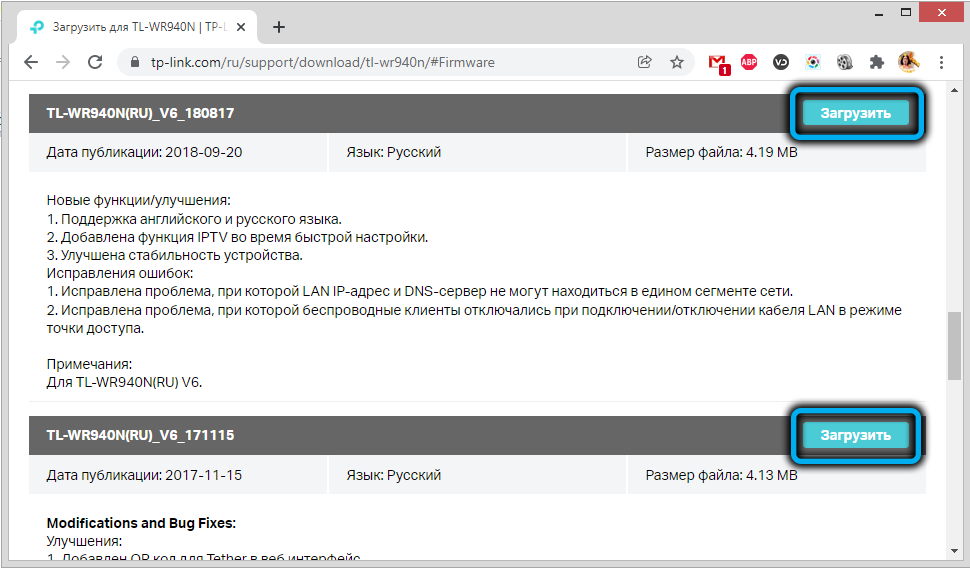
TP-Link TL-WR940N arhiivi tõmbluku kujul, mis siis peate lahti pakkima ja meeles pidama faili asukohta, millel on laiendus .Prügikast.
Nüüd saate liikuda väga vilkuvasse, eelistatavalt juhtmega ühenduse kaudu, mitte õhu kaudu.
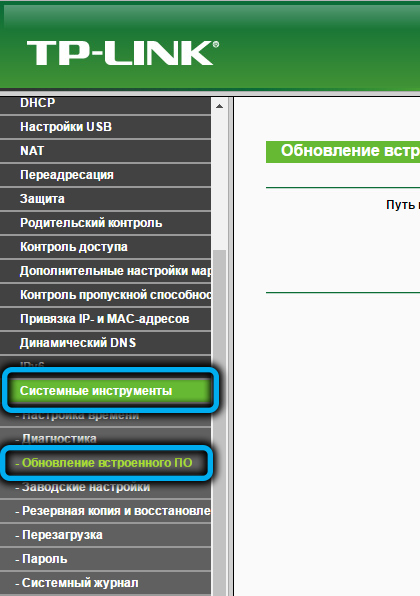
Siis on kõik lihtne. Ruuteri vilkumiseks valige veebiliidese peamenüüs üksus "System Tools" ja sisseehitatud tarkvara värskendus "System Tools". Klõpsake nuppu "Valige fail" ja märke juhi kaudu püsivara tee, seejärel vajutage nuppu "Värskendus". Kõik, töötlemisprotsess on alanud, on praegu arvutis soovitatav mitte midagi käivitada. Kui mikro -prami laadimine ja salvestamine konstantse mälu lõppeb, taaskäivitab ruuter värskendatud püsivara versiooniga.
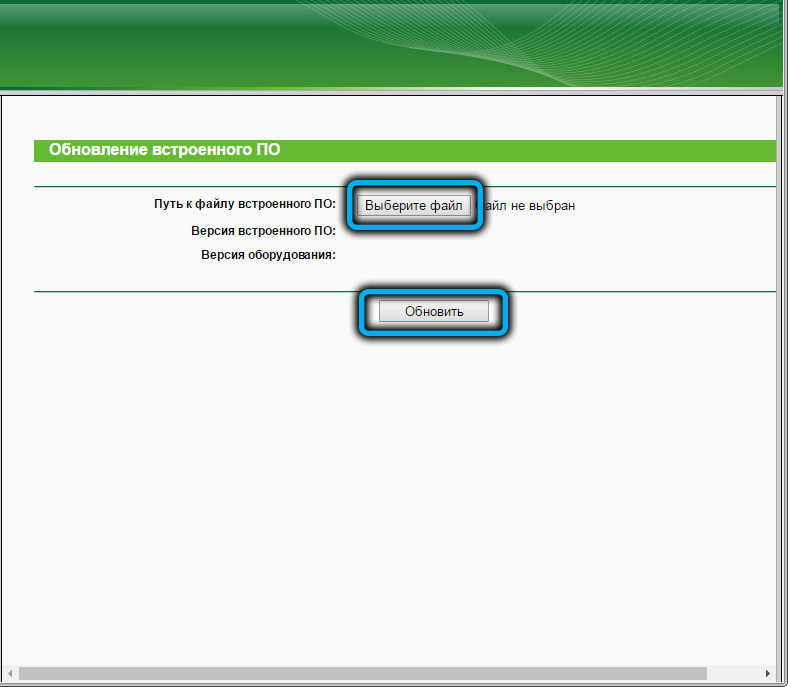
Loodame, et nüüd pole teil püsivaraga probleeme ega ruuteri TP-Link TL-WR940N seadistamist. Kuid kui teil on artikli teema kohta endiselt küsimusi, siis jätke need kommentaaridesse ja proovime vastata.
- « Tende AC1200 ruuteri sätted ja värskendus
- Kuidas D-Link DSL-2640U ruuterit konfigureerida ja peegeldada »

